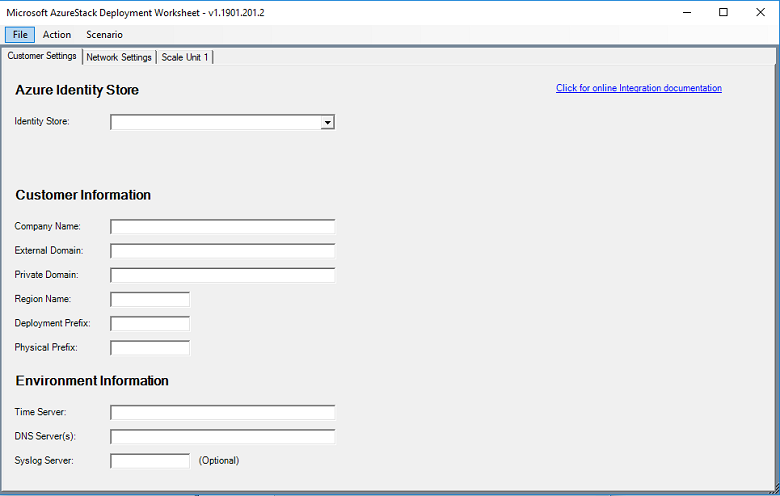List nasazení pro integrované systémy Služby Azure Stack Hub
List nasazení služby Azure Stack Hub je aplikace Windows Forms, která agreguje všechny potřebné informace o nasazení a rozhodnutí na jednom místě. List nasazení můžete dokončit během procesu plánování a zkontrolovat ho před zahájením nasazení.
Informace vyžadované listem zahrnují informace o sítích, zabezpečení a identitě. Tyto informace můžou vyžadovat speciální znalosti v konkrétních oblastech, proto doporučujeme, abyste se poradili s odborníky na dokončení pracovního listu.
Při vyplňování listu možná budete muset provést určité změny konfigurace před nasazením v síťovém prostředí. Mezi tyto změny patří rezervace IP adresních prostorů pro řešení Azure Stack Hub a konfigurace směrovačů, přepínačů a firewallů, které se mají připravit na připojení k novému řešení Azure Stack Hub.
Poznámka
Další informace o dokončení nástroje listu nasazení najdete v tématu Aspekty plánování integrace datacenter pro integrované systémy služby Azure Stack Hub.
Instalace modulu Windows PowerShellu
Pro každou verzi listu nasazení musíte provést jednorázovou instalaci modulu PowerShellu pro každý počítač, na kterém chcete list nasazení použít.
Poznámka
Aby tato metoda fungovala, musí být počítač připojen k internetu.
Otevřete příkazový řádek PowerShellu se zvýšenými oprávněními.
V okně PowerShellu nainstalujte modul z galerie PowerShellu :
Install-Module -Name Azs.Deployment.Worksheet -Repository PSGallery
Pokud se zobrazí zpráva o instalaci z nedůvěryhodného úložiště, pokračujte v instalaci stisknutím Y.
Použijte nástroj pro list nasazení
Pokud chcete otevřít a používat list nasazení na počítači, na němž jste nainstalovali modul PowerShell listu nasazení, proveďte následující kroky:
Spusťte Windows PowerShell (nepoužívejte PowerShell ISE, protože může dojít k neočekávaným výsledkům). PowerShell není nutné spouštět jako správce.
Importujte AzS.Deployment.Worksheet PowerShell modul:
Import-Module AzS.Deployment.WorksheetPo importu modulu spusťte list nasazení:
Start-DeploymentWorksheet
List nasazení se skládá ze samostatných záložek ke shromažďování nastavení prostředí, například nastavení zákazníka, nastavení sítěa jednotky škálování . Všechny hodnoty (s výjimkou těch, které jsou označeny jako Nepovinné) musíte zadat na všech kartách, než bude možné vygenerovat soubory konfiguračních dat. Po zadání všech požadovaných hodnot do nástroje můžete využít menu Akce pro Import, Exporta Generovat. Soubory JSON vyžadované pro nasazení jsou následující:
Import: Umožňuje importovat konfigurační soubor služby Azure Stack Hub (ConfigurationData.json), který byl vygenerován tímto nástrojem nebo těmito soubory vytvořenými všemi předchozími verzemi listu nasazení. Při importu se formuláře resetují a odstraní se všechna dříve zadaná nastavení nebo vygenerovaná data.
Export: Ověří data aktuálně zadaná do formulářů, vygeneruje podsítě a přiřazení PROTOKOLU IP a pak uloží obsah jako konfigurační soubory ve formátu JSON. Tyto soubory pak můžete použít ke generování konfigurace sítě a instalaci služby Azure Stack Hub.
Generovat: Ověřuje aktuálně zadané údaje a vytváří síťovou mapu bez exportu JSON souborů nasazení. Pokud je vygenerování úspěšné, vytvoří se dvě nové karty: souhrn podsítě a přiřazení IP adres . Můžete analyzovat data na těchto kartách, abyste zajistili, že síťová přiřazení budou podle očekávání.
Vymazat vše: Vymaže všechna data aktuálně zadaná ve formulářích a vrátí je do výchozích hodnot.
Uložit nebo Otevřít probíhající práci: Během práce na něm můžete ukládat a otevírat částečně zadaná data pomocí nabídek Soubor –>Uložit a Soubor –>Otevřít. Tato funkce se liší od funkcí Import a Export, protože vyžadují zadání a ověření všech dat. Otevření nebo uložení se neověřuje a nevyžaduje zadání všech polí, aby se vaše práce uložila.
protokolovací a varovné zprávy: Při použití formuláře se v okně PowerShellu můžou zobrazovat varovné zprávy, které nejsou kritické. Kritické chyby se zobrazí jako vyskakovací zpráva. Volitelné podrobné protokolování, včetně protokolu zapsaného na disk, je možné povolit, aby vám pomohlo při řešení problémů.
Pro spuštění nástroje s podrobným protokolováním použijte následující příkaz:
Start-DeploymentWorksheet -EnableLogging
Uložený protokol najdete v adresáři aktuálního uživatele Temp; například: C:\Users\me\AppData\Local\Temp\Microsoft_AzureStack\DeploymentWorksheet_Log.txt.